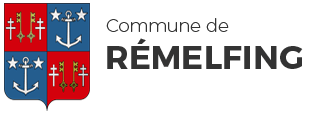Accessibilité
Cette page vise à présenter la politique d’accessibilité du site www.remelfing.fr et à définir le niveau d’accessibilité général constaté sur le site conformément aux référentiels et à la réglementation.
Qu’est-ce que l’accessibilité numérique ?
Un site web accessible est un site qui permet à tous les internautes d’accéder à ses contenus sans difficulté, y compris aux personnes qui présentent un handicap et utilisent des logiciels ou matériels spécialisés.
Un site accessible permet par exemple de :
- Naviguer avec des synthèses vocales ou des plages braille (notamment utilisées par les internautes aveugles ou malvoyants).
- Personnaliser l’affichage du site selon ses besoins (grossissement des caractères, modification des couleurs, etc.).
- Naviguer sans utiliser la souris, avec le clavier uniquement ou via un écran tactile.
Politique d’accessibilité de notre site internet
La commune de Rémelfing accorde un soin particulier à la qualité de réalisation de son site internet. Elle est ainsi engagée dans une démarche visant à respecter le RGAA (Référentiel général d’accessibilité pour les administrations). La commune de Rémelfing accorde également une grande importance à l’expérience utilisateur et à l’ergonomie.
L’accessibilité est prise en compte par l’ensemble des personnes impliquées dans le développement du site. Toutefois, certains choix effectués et les éléments mis en place priorisent l’expérience utilisateur, plus que le strict respect du RGAA.
Déclaration d’accessibilité
La Mairie de Rémelfing s’engage à rendre ses sites internet accessible conformément à l’article 47 de la loi n°2005-102 du 11 février 2005.
Cette déclaration d’accessibilité s’applique à https://www.remelfing.fr/.
Elle a été réalisée en février 2024, sur la base des contenus disponibles à cette date.
État de conformité
Le site de la Mairie de Rémelfing https://www.remelfing.fr/ est partiellement conforme avec le référentiel général d’amélioration de l’accessibilité (RGAA), version 4 en raison des non-conformités et des dérogations énumérées ci-dessous.
Résultats des tests
L’audit de conformité réalisé par 2Vcréation révèle que 84% des critères du RGAA version 4 sont respectés.
Contenus non accessibles
Non-conformités
- Certains scripts sont non compatibles avec les technologies d'assistance
- Certains scripts ne peuvent pas être contrôlés par le clavier
- Certaines balises sont parfois utilisées uniquement à des fins de présentation
- Les propriétés d'espacement du texte ne peuvent pas être modifiées par l'utilisateur
- Les documents en téléchargement (PDF) ne possèdent pas forcément une version accessible
- Certains cadres (iframe) n'ont pas de titre
- Les vidéos (Youtube) ne possèdent pas d'audiodescription
- Le diaporama photo (accueil) ne peut pas être contrôlé par le clavier
- Certains médias ne sont pas compatibles avec les technologies d'assistance
- Les messages de statut (formulaire de contact) ne sont pas restitués par les technologies d'assistance
- Il peut exister des images (d'illustration) sans balise alternative
Contenus non soumis à l’obligation d’accessibilité
Les éléments suivants sont fournis par des entités tierces, sur lesquels le contrôle n'est pas possible :
- Modules de carte interactive OpenStreetMap ;
- Lecteur de vidéos Youtube
- Widget météo
Établissement de cette déclaration d’accessibilité
Technologies utilisées pour la réalisation de l’audit
- html5
- css
- javascript
Environnement de test
Les vérifications de restitution de contenus ont été réalisées sur la base de la combinaison fournie par la base de référence du RGAA, avec les versions suivantes :
- Sur ordinateur Windows avec Microsoft Edge et JAWS
- Sur ordinateur Windows avec Firefox et JAWS
- Sur mobile Android avec Google Chrome et Talkback
Outils pour évaluer l’accessibilité
- Web Developer Toolbar
- Validateur HTML du W3C
- Inspecteur de composants
- Assistant RGAA
- Accessibility Insight for Web
- WAVE (Web Accessibility Evaluation Tools)
Pages du site ayant fait l’objet de la vérification de conformité
- Accueil https://www.remelfing.fr/
- Contact https://www.remelfing.fr/contact
- Mentions légales https://www.remelfing.fr/mentions-legales
- Accessibilité https://www.remelfing.fr/accessibilite
- Page de niveau 1 (liste texte) https://www.remelfing.fr/le-village
- Page de détail (niveau 2) texte, complète https://www.remelfing.fr/vie-scolaire
- Page de liste (articles) https://www.remelfing.fr/borne-infos
Retour d’information et contact
Si vous n’arrivez pas à accéder à un contenu ou à un service, vous pouvez contacter le responsable de Mairie de Rémelfing pour être orienté vers une alternative accessible ou obtenir le contenu sous une autre forme.
- Envoyer un message https://www.remelfing.fr/contact
- Contacter Mairie de Rémelfing : remelfing.mairie@wanadoo.fr
Voies de recours
Si vous constatez un défaut d’accessibilité vous empêchant d’accéder à un contenu ou une fonctionnalité du site, que vous nous le signalez et que vous ne parvenez pas à obtenir une réponse de notre part, vous êtes en droit de faire parvenir vos doléances ou une demande de saisine au Défenseur des droits.
Plusieurs moyens sont à votre disposition :
- Écrire un message au Défenseur des droits
- Contacter le délégué du Défenseur des droits dans votre région
Envoyer un courrier par la poste (gratuit, ne pas mettre de timbre) Défenseur des droits Libre réponse 71120 75342 Paris CEDEX 07
Aide à la navigation
La commune de Rémelfing vous indique quelques conseils et astuces pour faciliter votre navigation.
Agrandir les caractères
En appuyant simultanément sur les touches Ctrl et +, vous grossissez par effet de loupe l’ensemble de la page. Ctrl + 0 permet de revenir à la taille par défaut.
Navigation par tabulation
Vous pouvez parcourir la page en passant d’éléments en éléments, en utilisant la touche « tabulation » de votre clavier. Répétez jusqu’à sélectionner l’élément souhaité, puis validez par « Entrée ».
Imprimer une version adaptée au papier
Toutes les pages sont imprimables (Fichier > Impression ou touches CTRL + P) dans une version adaptée au papier : le texte et plus aéré et les différents éléments inutiles à la lecture (principalement les menus de navigation) ont été supprimés.
Pour des raisons écologiques, utilisez toutefois l’impression avec parcimonie.
Utiliser une version récente de navigateur
En mettant à jour gratuitement la version de votre navigateur, vous vous assurez une lecture la plus conforme aux standards et donc la plus accessible. Les navigateurs modernes proposent également des outils de compensation, lecture, aide à la navigation.
Nous vous invitons en particulier à ne plus utiliser Internet Explorer, considéré aujourd’hui comme obsolète en termes de sécurité et de conformité aux standards.
Ouverture des liens dans une nouvelle fenêtre ou un nouvel onglet.
Pour ouvrir un lien dans une nouvelle fenêtre (ou un nouvel onglet) avec votre souris, il existe plusieurs méthodes :
- Cliquer avec la molette sur le lien
- Pas de molette sur votre souris ? Cliquer sur CTRL + Clic gauche
- Cliquer avec le Clic droit sur le lien et choisir l’option adéquate
Raccourcis navigateurs
Voici une liste des principaux raccourcis clavier disponibles dans les navigateurs modernes :
- Ctrl + N = Ouvrir une nouvelle fenêtre
- Ctrl + T = Ouvrir un nouvel onglet (Mozilla uniquement)
- F5 = Recharger la page
- Ctrl + F5 = Recharger la page (forcer le cache)
- Ctrl + W = Fermer l’onglet ou la page en cours
- Ctrl + F = Rechercher dans la page
- Ctrl + P = Imprimer la page
- Ctrl + A = Sélectionner tout
- Ctrl + C = Copier dans le presse papier
- Ctrl + V = Coller à partir du presse papier
- F11 = Plein écran
Fonctions d’accessibilité du système d’exploitation
Les systèmes d’exploitation modernes proposent différentes fonctions facilitant l’accessibilité à l’information et aux outils informatiques. Par exemple, sur Windows, on peut trouver :
- Un clavier visuel destiné aux utilisateurs pour lesquels l’usage du clavier physique est difficile.
- Une loupe destinée aux utilisateurs dont la vision est légèrement réduite.
- Un assistant accessibilité vous permet de configurer Windows conformément à vos capacités visuelles, auditives et motrices.
Ces fonctions sont accessibles par le menu démarrer de Windows, dans « tous les programmes » puis « Accessoires » et « Accessibilité » ou « option d’ergonomie ».